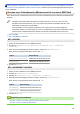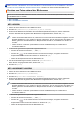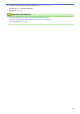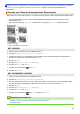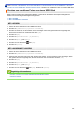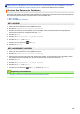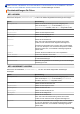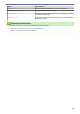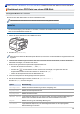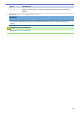User manual
Home > Drucken > Direktdruck von einem USB-Stick > Fotodruck direkt von einem USB-Stick > Drucken
von Fotos von einem USB-Stick auf dem Brother-Gerät > Druckeinstellungen für Fotos
Druckeinstellungen für Fotos
MFC-J6530DW
Drücken Sie die Option [Druckeinstell.], um die in der Tabelle dargestellten Einstellungen anzuzeigen.
Option Beschreibung
Druckqualität
Wählen Sie die Druckauflösung für Ihren Vorlagentyp aus.
Wenn Sie die Option Inkjet für die Einstellung Papiertyp
(Papiersorte) auswählen, kann nur Fein ausgewählt werden.
Papiertyp (Papiersorte)
Wählen Sie das Druckmedium aus.
Papierformat
Wählen Sie das Papierformat aus.
Drucklayout
Wählen Sie das Drucklayout aus.
Helligkeit
Stellen Sie die Helligkeit ein.
Kontrast
Stellen Sie den Kontrast ein.
Durch eine höhere Kontrasteinstellung werden die Konturen
schärfer und die Ausdrucke sehen insgesamt lebendiger aus.
Anpassen
Schneiden Sie die Ränder eines zu langen oder zu breiten Bildes
ab, um es an das Papier- bzw. Druckformat anzupassen. Schalten
Sie diese Funktion aus, wenn die Bilder vollständig ausgedruckt
werden sollen.
Randlos
Erweitern Sie den Druckbereich bis zu den Papierkanten.
Datum drucken
Drucken Sie das Datum auf Ihr Foto.
Als Standard
Speichern Sie die Druckeinstellungen, die Sie meistens verwenden,
als Standardeinstellungen.
Werkseinstell.
Setzen Sie alle geänderten Druckeinstellungen auf die werkseitigen
Einstellungen zurück.
MFC-J6930DW/MFC-J6935DW
Drücken Sie die Schaltfläche [Druckeinstell.], um die in der Tabelle dargestellten Einstellungen
anzuzeigen.
Option
Beschreibung
Druckqualität
Wählen Sie die Druckauflösung für Ihren Vorlagentyp aus.
Wenn Sie die Option Inkjet für die Einstellung Druckmedium
auswählen, kann nur Fein ausgewählt werden.
Druckmedium
Wählen Sie das Druckmedium aus.
Papierformat
Wählen Sie das Papierformat aus.
Papierquelle
Wählen Sie das Fach aus.
Drucklayout
Wählen Sie das Drucklayout aus.
Helligkeit
Stellen Sie die Helligkeit ein.
Kontrast
Stellen Sie den Kontrast ein.
Durch eine höhere Kontrasteinstellung werden die Konturen
schärfer und die Ausdrucke sehen insgesamt lebendiger aus.
Anpassen
Schneiden Sie die Ränder eines zu langen oder zu breiten Bildes
ab, um es an das Papier- bzw. Druckformat anzupassen. Schalten
Sie diese Funktion aus, wenn die Bilder vollständig ausgedruckt
werden sollen.
129